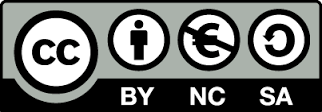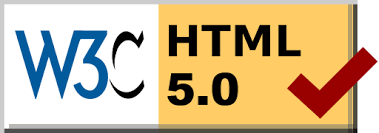|
Как да проверим дали персоналния X.509 сертификат е правилно инсталиран и валиден, чрез тест с Brave Browser, Google Chrome, Microsoft Edge и Internet Explorer
Средно време за изпълнение на инструкциите от начинаещ потребител: ~ 5 минути
Съдържание:
1. Инструкции
Обръщаме Ви внимание, че: тази документация покрива единствено случая на използването на персонален X.509 сертификат за електронен подпис издаден от удостоверителя на СУ.
Този тест не е приложим за персонални X.509 сертификати за КЕП издадени от B-Trust, InfoNotary, StampIT или други издатели.
За да може да извършите теста, вие трябва да сте:
- актуализирали своя браузър Brave Browser, Google Chrome, Microsoft Edge или Internet Explorer до последната му актуална и стабилна версия;
- инсталирали X.509 удостоверителските сертификати на СУ в сертификатното хранилище на потребителя в Windows;
- инсталирали вашия персонален X.509 сертификат в сертификатното хранилище на потребителя в Windows от PKCS#12/PFX файл.
След като сте сигурни, че сте изпълнили и трите препоръки по-горе, може да посетите адреса на тестовата страница:
При първо посещение на този адрес в рамките на текущата стартирана сесия на вашия браузър:
-
ако използвате Brave Browser или Google Chrome:
ще се появи прозорец, в който да изберете сертификата, с който да се удостоверите:
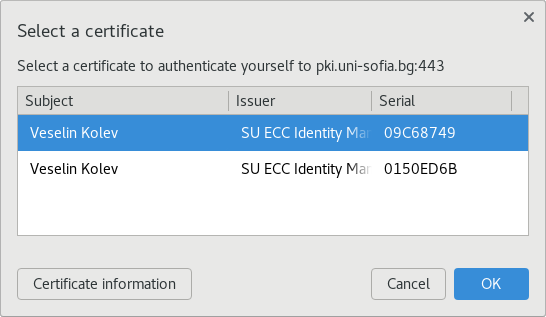
Натиснете с мишката върху сертификата за да го изберете и после бутона "OK". След това в нов прозорец (внимавайте, може да се появи зад прозореца на браузъра и да не го видите) въведете паролата за защита на частния ключ на сертификата и натиснете бутона "Allow":
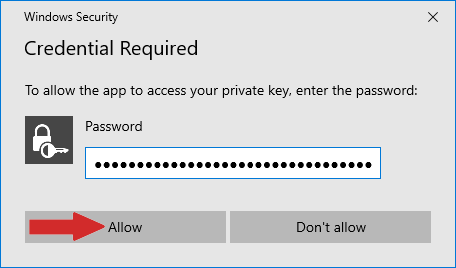
Ако сте инсталирали правилно персоналния X.509 сертификат, въвели сте вярната парола за достъп до него и той е валиден в момента на извършване на този тест (не е бил отменен по някаква причина), ще видите следната страница:
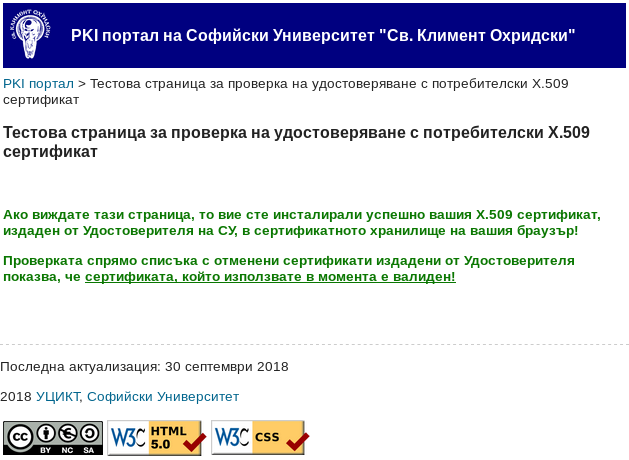
ако не виждате текста потвърждаващ валидността на сертификата и смятате, че сте извършили всички стъпки по-горе коректно, се обърнете към екипа за поддръжка (виж "Помощ" по-долу).
-
ако използвате Microsoft Edge или Internet Explorer:
ще се появи прозорец, в който да изберете сертификата, с който да се удостоверите:
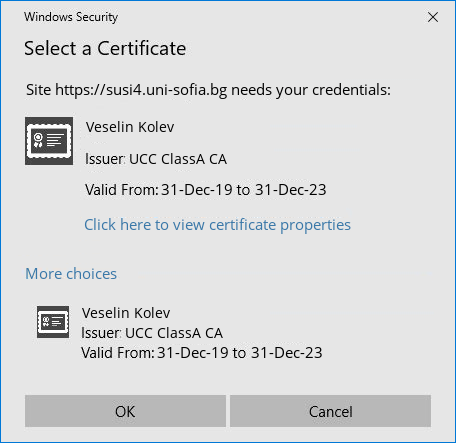
Натиснете с мишката върху сертификата за да го изберете и после бутона "OK". След това в нов прозорец (внимавайте, може да се появи зад прозореца на браузъра и да не го видите) въведете паролата за защита на частния ключ на сертификата и натиснете бутона "Allow":
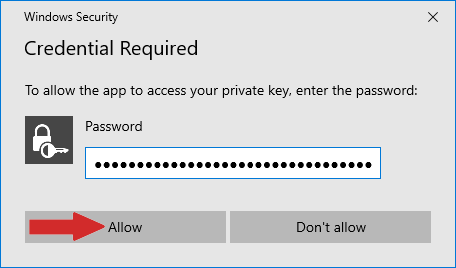
Ако сте инсталирали правилно персоналния X.509 сертификат, въвели сте вярната парола за достъп до него и той е валиден в момента на извършване на този тест (не е бил отменен по някаква причина), ще видите следната страница:
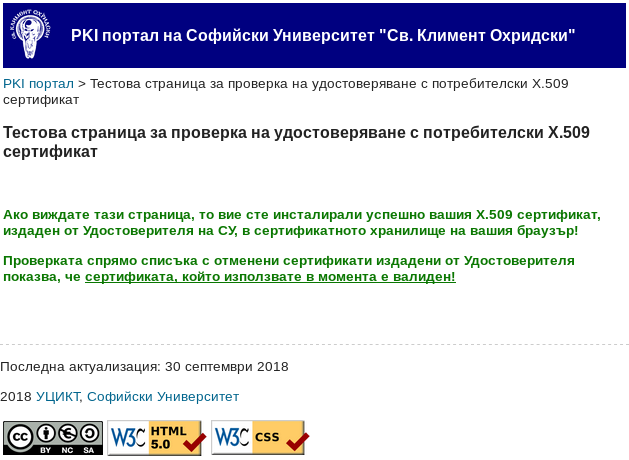
ако не виждате текста потвърждаващ валидността на сертификата и смятате, че сте извършили всички стъпки по-горе коректно, се обърнете към екипа за поддръжка (виж "Помощ" по-долу).
2. Помощ
В случай, че при изпълнението на инструкциите, посочени в документа, възникне проблем, изпратете подробно описание на проблема, включително снимки от екрана, на адрес:
Използвайте вашия университетски e-mail адрес за изпращането на тази информация. В противен случай най-вероятно няма да ви бъде отговорено.
Ако по някаква причина не може да използвате вашия университетски електронен пощенски адрес, обадете се в работно време на телефон (+359 2) 96 31 338 или (+359 2) 81 61 591, за да получите инструкции как да процедирате в този случай.
Ако не знаете как да направите снимка на екрана, прочетете документа "Как да направим снимка на екрана в Windows".